Arduino - Capteur de température TMP36
Préparation du matériel
Ou vous pouvez acheter les kits suivants:
| 1 | × | Kit de Démarrage DIYables STEM V3 (Arduino inclus) | |
| 1 | × | Kit de Capteurs DIYables (30 capteurs/écrans) | |
| 1 | × | Kit de Capteurs DIYables (18 capteurs/écrans) |
À propos du capteur de température TMP36
Brochage
Le capteur de température TMP36 possède trois broches :
- Broche GND : doit être connectée à GND (0V)
- Broche VCC : doit être connectée à VCC (5V)
- Broche +Vs : est l'alimentation pour le capteur qui peut varier entre 2,7V à 5,5V.
- Broche Vout : broche de signal donnant une tension de sortie qui est proportionnelle linéairement à la température, doit être connectée à une broche analogique sur Arduino.
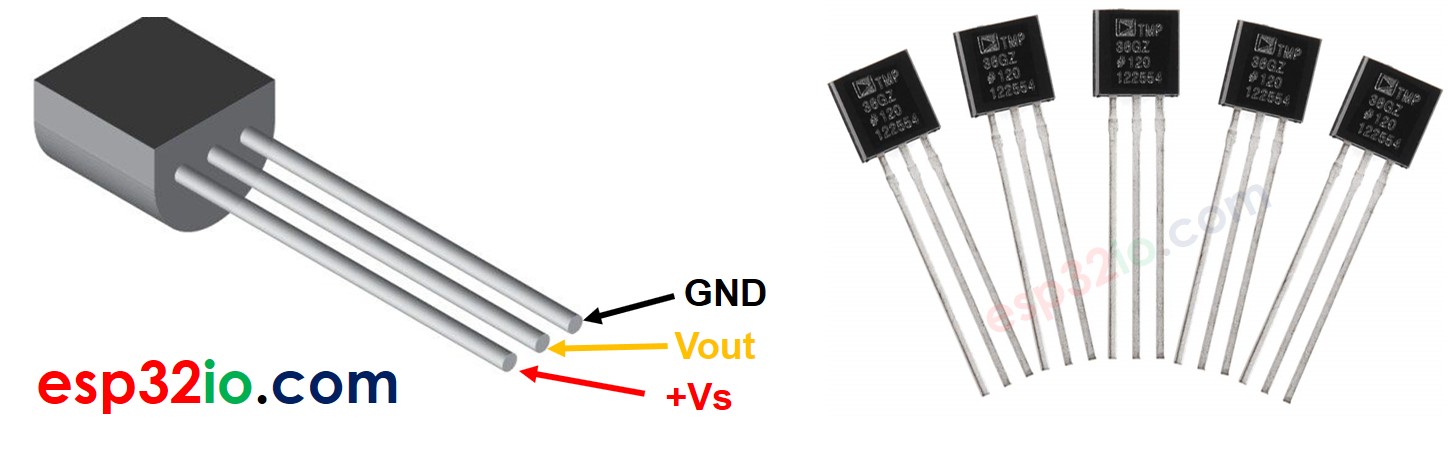
Comment ça marche
TMP36 délivre une tension proportionnelle de manière linéaire à la température en degrés Celsius. Le facteur d’échelle de sortie du TMP36 est de 10 mV/°C. Cela signifie que la température est calculée en divisant la tension (mV) sur la broche de sortie par 10.
Diagramme de câblage
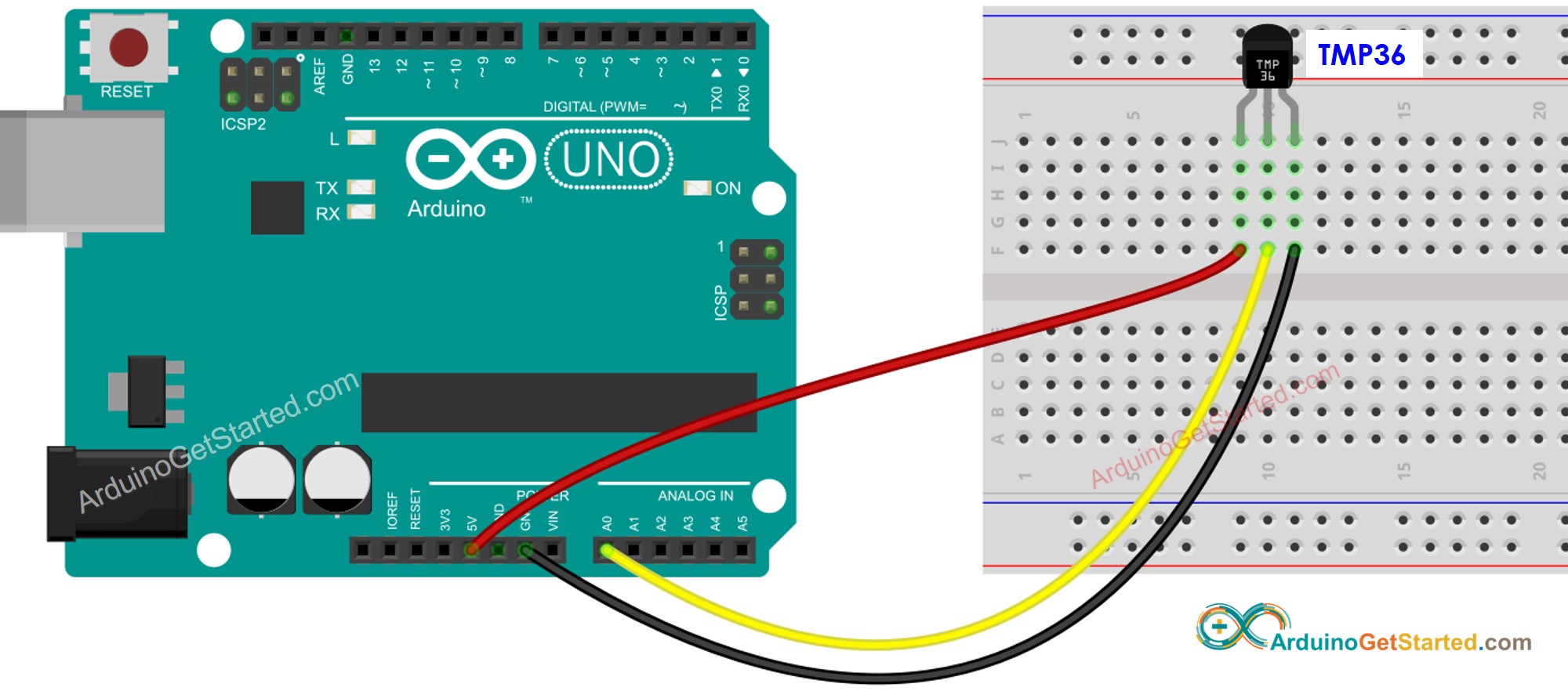
Cette image a été créée avec Fritzing. Cliquez pour agrandir l'image.
Comment programmer pour le capteur de température TMP36
- Obtenez la valeur ADC du capteur de température en utilisant la fonction analogRead().
- Convertissez la valeur ADC en tension en volts.
- Convertir la tension en température en Celsius.
- (Facultatif) Convertissez les Celsius en Fahrenheit.
Code Arduino
Étapes rapides
- Copiez le code ci-dessus et ouvrez-le avec l'IDE Arduino
- Cliquez sur le bouton Upload sur l'IDE Arduino pour téléverser le code vers Arduino
- Saisissez le capteur avec votre main
- Consultez le résultat sur le moniteur série.
Amélioration de la précision de la température
Dans le code ci-dessus, nous utilisons par défaut une tension de référence de l'ADC (5V~5000mV). Nous pouvons augmenter la résolution de la température en changeant la tension de référence à 3.3V (3300mV). Cette tension de référence peut être modifiée en connectant ensemble les deux broches 3.3V et AREF comme le montre le schéma ci-dessous.
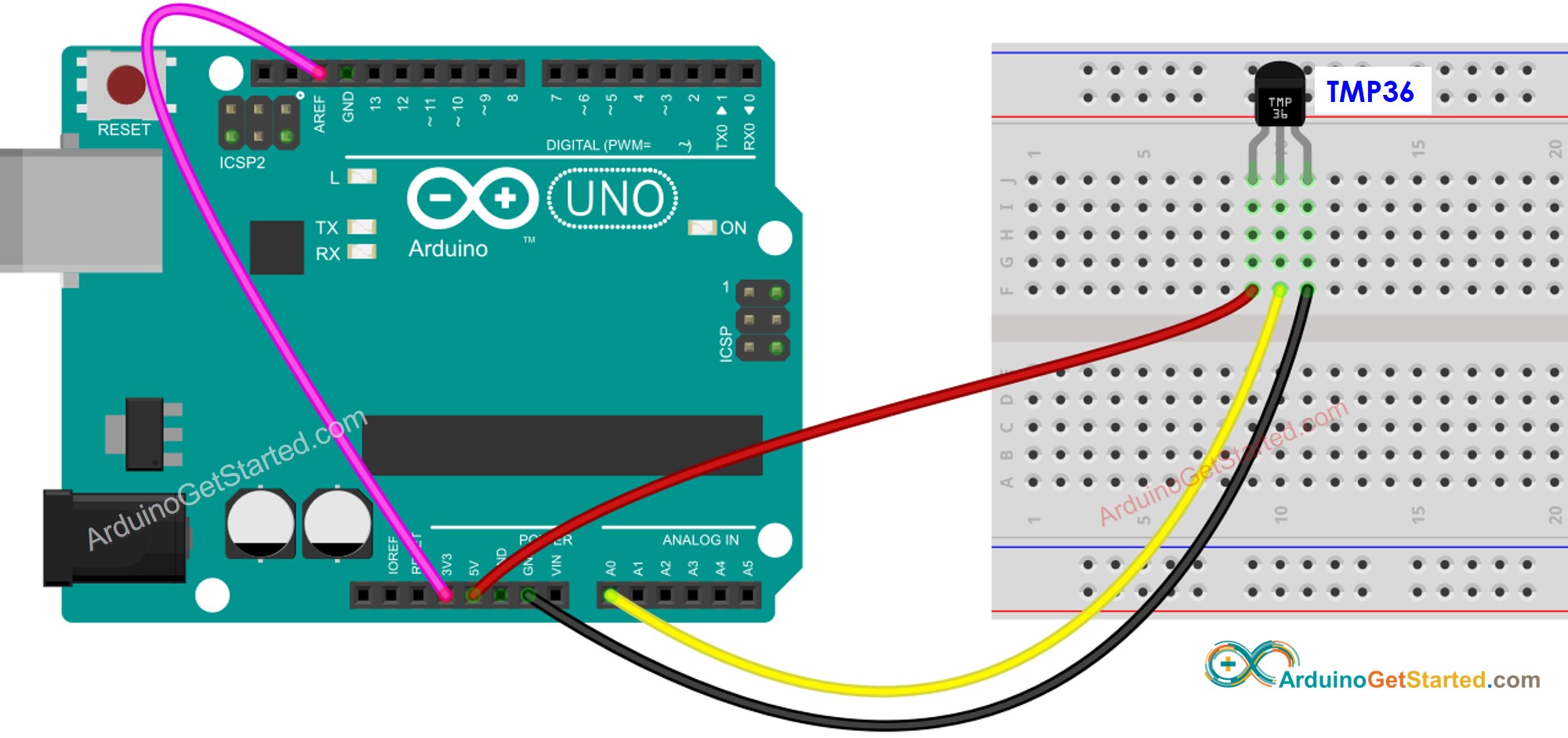
Cette image a été créée avec Fritzing. Cliquez pour agrandir l'image.
Le tableau ci-dessous montre la différence entre l'utilisation d'une tension de référence de 5000 mV et de 1100 mV.
| Vref(mV) | 5000 mV (by default) | 3300 mV |
|---|---|---|
| Reading Resolution | 5000/1024 = 4.88 mV | 3300/1024 = 3.22 mV |
| Temperature Resolution | 0.49°C | 0.32°C |
